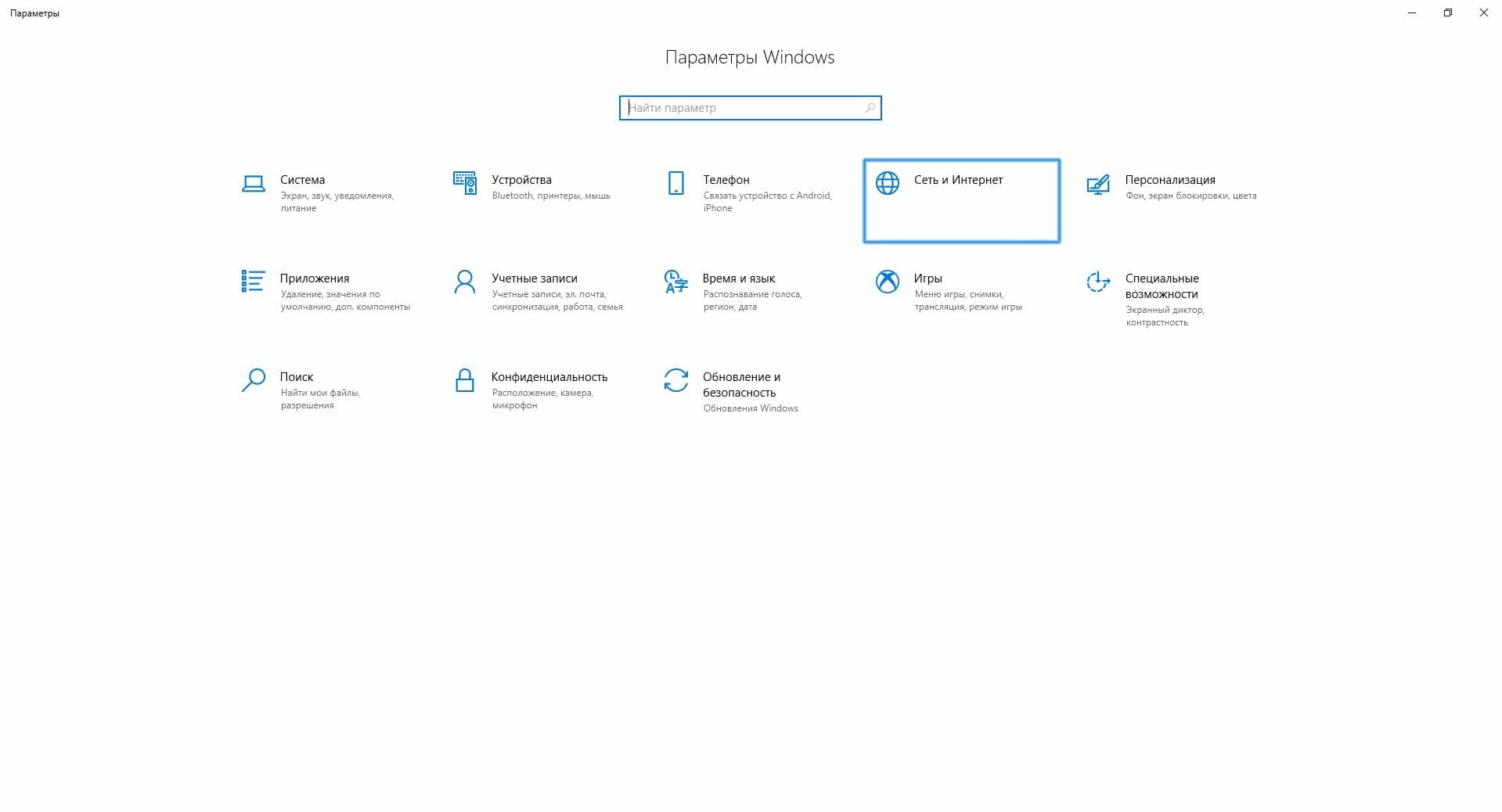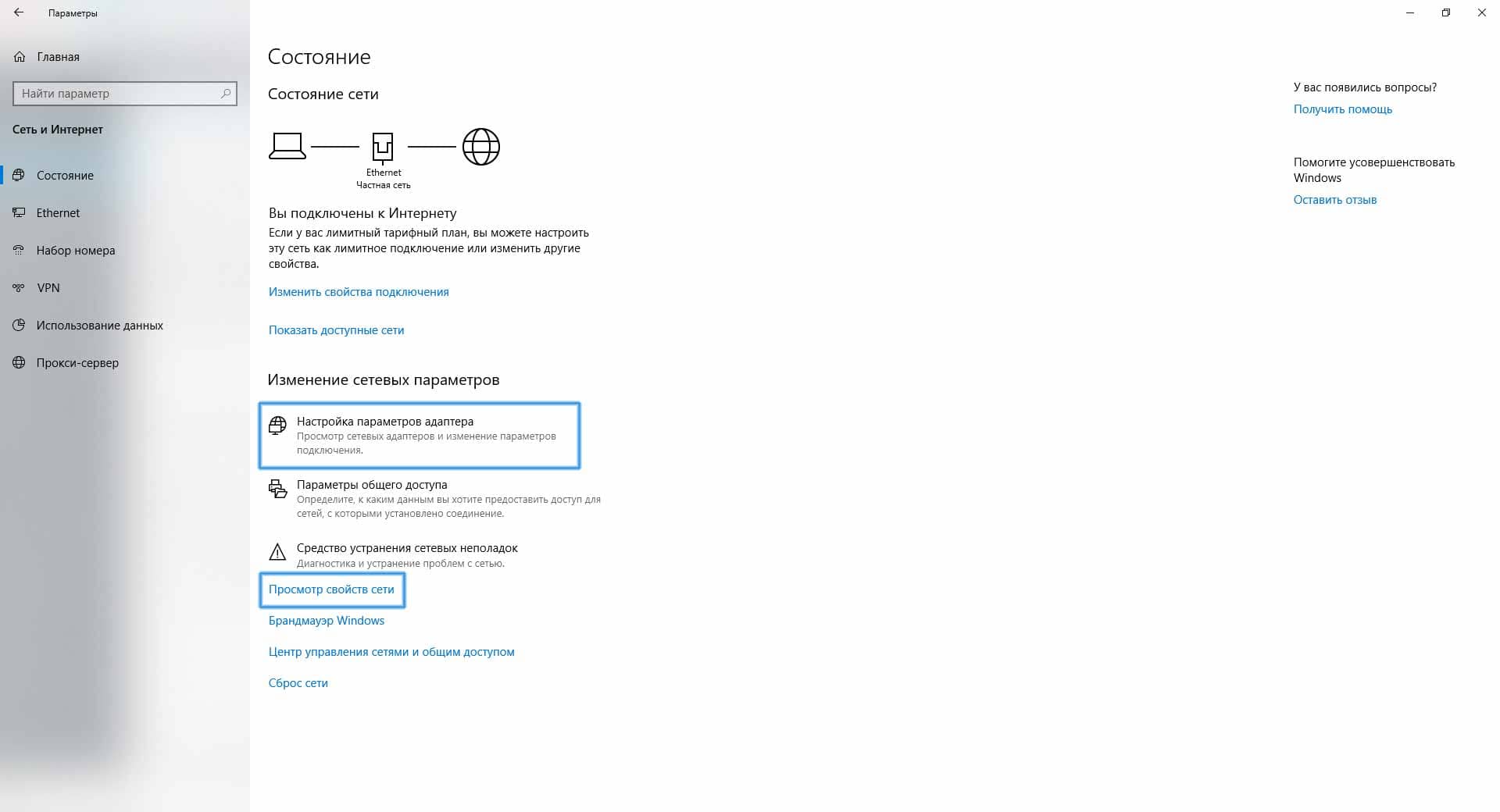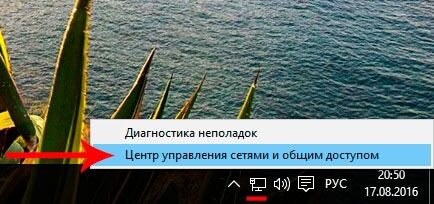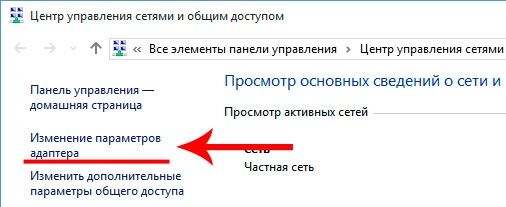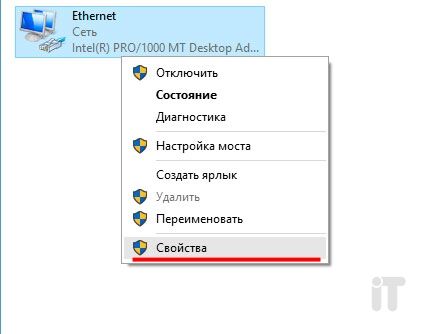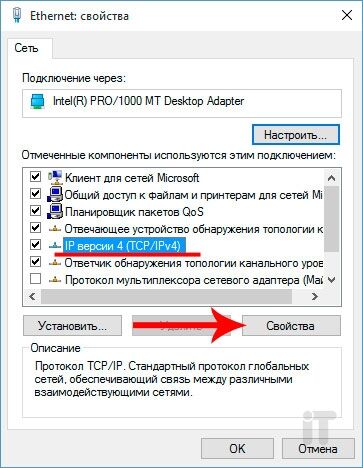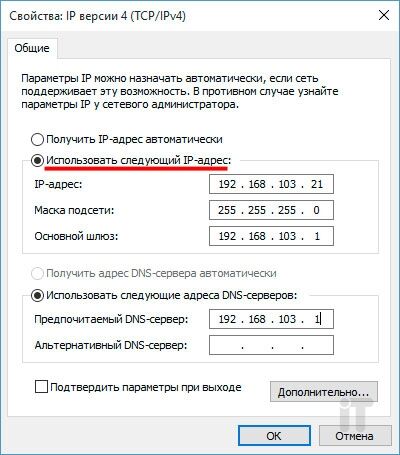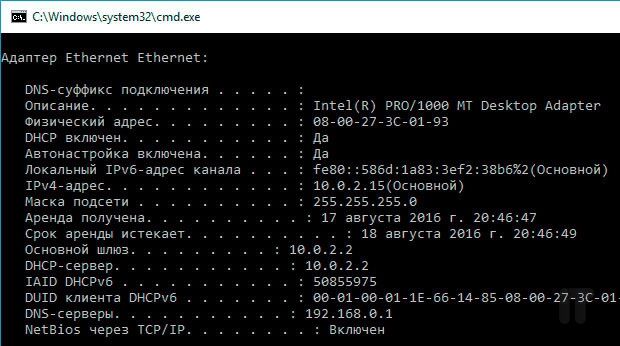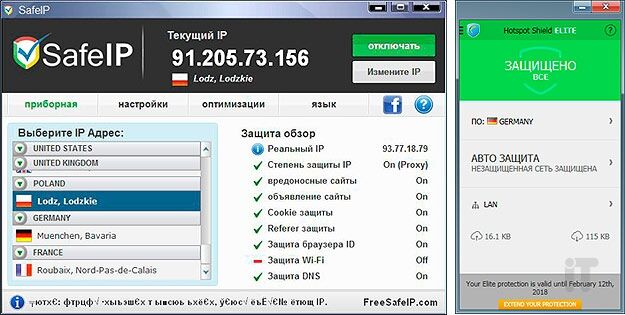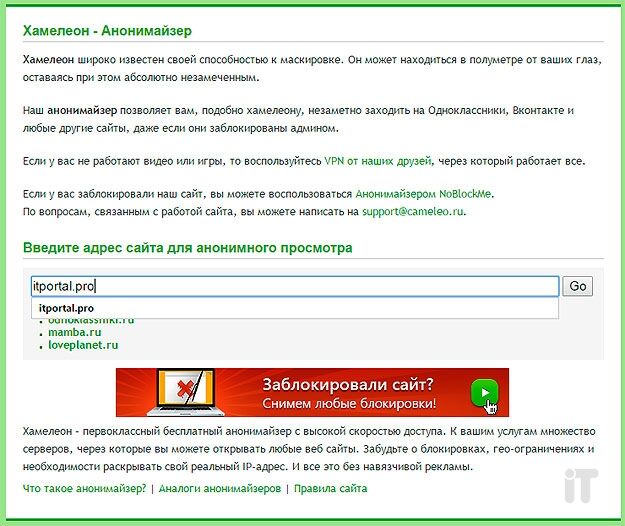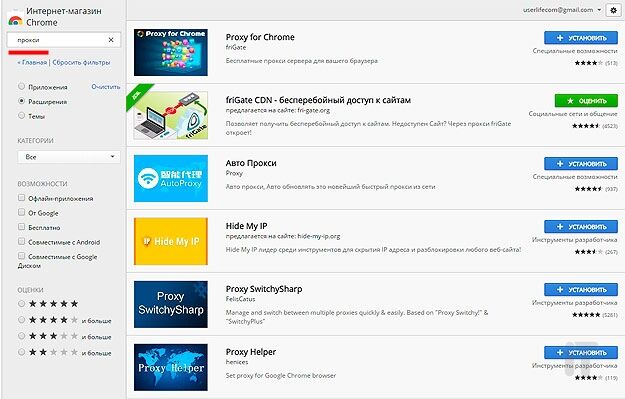Как сделать изменяющийся ip адрес
Как сделать IP-адрес динамическим
Разница между ip адресами
IP-адреса, которые используются в инфраструктуре Интернета для обработки запросов, бывают разных видов. Во-первых, абсолютно каждое устройство, подключенное к Интернету, вплоть до роутера и сетевого принтера, имеет собственный адрес. Его можно настроить таким образом, что он будет статическим или динамическим в зависимости от ваших потребностей. Если настроить динамический IP-адрес, работа в Интернете будет более безопасной, если же сделать статический, можно эффективнее пользоваться некоторыми службами, например собственным сервером.
Что такое статический ip-адрес
Если вкратце, статический IP-адрес – это адрес, который не меняется при переподключении устройства, перезагрузки и любых других факторов. Он раз и навсегда назначается пользователем в настройках устройства. Этот адрес уникален и не может быть присвоен другому устройству.
Установка динамического ip
Если же установить динамический IP-адрес, то он будет изменяемым. Такой адрес используется ограниченное время, а затем меняется на другой. IP-адрес компьютера или планшета обычно меняется при перезагрузке роутера.
Получаем динамический ip-адрес
Многих пользователей интересует, как получить динамический IP-адрес, и причина проста: это безопаснее. Компьютер становится сложнее отследить через Интернет, что усложняет для злоумышленников задачу его атаки. Наиболее простой способ, как сделать динамический IP-адрес, это отредактировать свойства своего сетевого соединения. Если у вас Windows начиная с Vista, войдите в «Центр управления сетями и общим доступом», затем «Изменение параметров адаптера». Щелкните правой кнопкой мыши по своему адаптеру, в контекстном меню выберите «Свойства», в открывшемся окне выберите «Протокол Интернета версии 4» и нажмите еще одну кнопку «Свойства». Вы увидите следующее окно:
Если у вас уже не стоит флажок на «Получить IP-адрес автоматически», поставьте его.
Второй способ получить динамический ip адрес
Другой способ получить динамический IP-адрес – воспользоваться анонимайзером или VPN-сервером. Пользоваться анонимайзерами не рекомендуется из соображений безопасности и надежности, поэтому VPN – более предпочтительный вариант. Он может изменять ваш IP-адрес хоть каждый день.
8 лучших способов скрыть или поменять свой IP адрес
Подмена IP-адреса не имеет большой трудности, если вы знаете, какие типы инструментов использовать. Я применяю разные способы, такие как изменение IP-адреса для доступа к гео-ограниченным или заблокированным сайтам. Эти методы также позволяют сохранять зашифрованное и анонимное подключение к Интернету.
Интернет состоит из огромного количества сетевых устройств, эти устройства могут быть связаны в различные сети. Для общения между группами сетей был разработан специальный идентификатор (IP адрес), который позволяет организовать связь между сетями.
Вот список из 9 захватывающих методов, которые позволяют вам поменять адрес.
Прокси контролируют ваши соединения и действуют как мосты, которые поддерживают поток вашего интернет-трафика. Эти серверы «посредники» отправляют ваши данные в виде пакетов по вашему предпочтительному адресу. Короче говоря, вы можете подключиться к любому прокси-серверу по всему миру.
Используйте TOR
Короче говоря, браузер Tor работает как онлайн-инструмент анонимности. Интересно, что вам не нужно платить ни копейки, чтобы воспользоваться такой функцией. Когда вы используете TOR, он назначает вам новый IP-адрес, как VPN. К счастью, у вас есть много вариантов, когда дело доходит до изменения ваших IP-адресов.
Вот список некоторых относительно неизвестных безопасных браузеров, которые позволяют вам регулярно получать новый IP-адрес:
Позвоните своему интернет-провайдеру (ISP)
Позвоните своему поставщику интернета и откажитесь от постоянного статического адреса, используйте только динамические IP.
Используйте мобильную сеть
Если вы используете собственные сотовые данные, вы можете изменить свой IP-адрес в кратчайшие сроки. Это связано с тем, что ваши сотовые данные имеют совершенно другую систему по сравнению с вашим провайдером. Таким образом, вы можете легко скрыть данные в интернете из любой точки мира.
Использовать общедоступный Wi-Fi — незащищенный
Еще один способ — это подключение к общедоступной сети Wi-Fi, находясь в пути. После подключения к общедоступной сети Wi-Fi вы можете без проблем менять свой IP на своих ноутбуках. Однако этот метод никоим образом не защищает ваш веб-серфинг. То же самое касается мобильных данных, так как они не защитят ваши онлайн-активности.
Сброс вашего модема
Удивительно, но вы можете получить другой IP-адрес, если отсоедините модем и снова включите его через некоторое время. Таким образом, вы можете сразу же подделать ваше онлайн-местоположение. Когда вы принудительно отключаете модем, он заставляет вашего интернет-провайдера назначить вам новый IP-адрес. Однако вы должны убедиться, что ваш провайдер работает по механизму динамического IP.
Измените свое физическое местоположение
Несомненно, когда вы используете Интернет на своем рабочем месте, вам присваивается другой IP-адрес по сравнению с IP-адресом при подключении к Интернету дома. Таким образом, вы можете скрыть себя без стресса.
Используйте программное обеспечение IP Hider
Вы можете использовать программное обеспечение, которое позволяет мгновенно подделывать ваши онлайн-адреса. Например, вы можете замаскироваться из любого места через IP Hider Pro. С помощью этого профессионального инструмента вы можете в определенной степени защитить свой интернет-трафик от хакеров и других участников наблюдения.
Скрытие вашего IP-адреса — одна из самых важных тактик безопасности, которая позволяет вам защитить себя и свои данные на другом уровне. Существуют различные способы защитить ваше цифровое существование, но ничто не приближается к VPN. Он скрывает ваши IP-адреса и обеспечивает максимальный уровень анонимности для своих пользователей в кратчайшие сроки.
На видео:Три способа скрыть свой IP
Что такое динамический IP-адрес и как его посмотреть
Опубликовано admin в 15 декабря, 2019 15 декабря, 2019
Что такое динамический IP-адрес.
Во-первых, давайте объясним, что такое IP-адрес. Internet Protocal Address или IP-адрес, для краткости, подобен номеру телефона вашего компьютера (ПК). Без него компьютер не сможет подключиться к Интернету. Каждый ПК, планшет, смартфон и интернет-устройство имеют собственный номер в сети (в настоящее время его даже некоторые лампочки получают). Он состоит из цифр и периодов (например: 192.168.1.1).
Динамический IP-адрес – это тот, который время от времени меняется и не всегда один и тот же. Если у вас есть служба DSL, скорее всего, у вас динамический IP. Интернет-провайдеры (ISP) предоставляют клиентам такие адреса, поскольку они более экономически эффективны.
Вот почему динамический IP-адрес может затруднить удаленный доступ к вашему ПК, цифровому видеорегистратору или веб-камере, потому что даже если вы знаете его в данный момент, через 5 минут он может отличаться.
Как работают динамические IP-адреса
Было бы просто, если бы каждый компьютер, подключенный к Интернету, мог иметь свой собственный статический IP-номер. Но когда Интернет был впервые задуман, архитекторы сети не предвидели необходимости в неограниченном количестве IP. Возникла проблема нехватки номеров, по крайней мере, до более позднего появления IPv6.
Чтобы обойти это, интернет-провайдеры ограничивают количество статических IP-адресов, которые они выделяют, и экономят оставшееся количество, временно назначая IP запрашивающему компьютеру DHCP из пула.
Запрашивающие компьютеры DHCP получают изменяющийся адрес на время этого интернет-сеанса или в течение некоторого другого определенного промежутка времени. Когда пользователь отключается от Интернета, его динамический адрес возвращается в пул, поэтому его можно назначить другому пользователю. Даже если пользователь немедленно подключится заново, скорее всего, ему не будет присвоен тот же IP-адрес, который у него был до этого.
Однако бывают случаи, когда пользователи, которые подключаются к Интернету с использованием динамического IP-адреса, хотят разрешить другим компьютерам обнаруживать их. Возможно, они хотят использовать приложение для передачи голоса (VoIP телефония), чтобы совершать междугородние телефонные звонки, используя свое интернет-соединение. В этом случае им потребуется статический IP-адрес. У пользователя есть два варианта; они могут связаться со своим интернет-провайдером и запросить статический адрес, или они могут использовать динамический сервис DNS или DDNS.
Динамический DNS заставляет динамический айпи адрес действовать, как если бы он был статическим (не изменяется), даже если это не так. С динамическим DNS вы создаете легко запоминающееся имя хоста. Имя хоста – это URL-адрес, который вводится в браузер для подключения к удаленному устройству. Иногда в маршрутизаторы встроен динамический DNS или DDNS. Благодаря этой функции автоматически будет поддерживаться активное соединение.
Преимущества хоста для динамических IP-адресов
Они требуют меньшего обслуживания по сравнению со статическими, что делает их идеальным для домашнего использования, где пользователи могут не обладать большими техническими знаниями.
Настройка сети выполняется автоматически – это означает, что пользователям не нужно беспокоиться о настройке своего адреса.
Динамические IP-адреса более экономичны, учитывая ограниченное количество статических.
Они снижают риски безопасности, поскольку устройству назначается новый IP каждый раз, когда пользователь входит в систему.
Недостатки
Хотя динамические IP-адреса используются чаще, они все же имеют некоторые недостатки, о которых следует знать:
Возможный сбой сети может привести к увеличению времени простоя, например, в случае сбоя сервера DHCP (Dynamic Host Configuration Protocol).
Проблемы безопасности существуют вокруг автоматизации DHCP. Если контроль над DHCP-сервером утерян, то пользователи, которые подключаются к нему, могут быть перехвачены, и их информация может быть доступна.
Динамические IP-адреса менее надежны для таких задач, как передача голоса, виртуальные частные сети или онлайн-игры, поскольку служба может отключаться.
Службы геолокации будут быстрее находить точное местоположение устройства.
Динамическим номерам потребуется программа для назначения и изменения IP-адресов.
Безопасность
На базовом уровне динамические IP-адреса обычно имеют лучшую безопасность, поскольку они меняются при каждом сеансе или входе в систему. Это усложняет для хакера отслеживание и компрометацию данных человека, таких как его геолокация.
Однако недостатки безопасности могут быть устранены путем внедрения межсетевого экрана маршрутизатора, пакета безопасности или VPN. Например, VPN может помочь скрыть ваш сетевой адрес, затрудняя поиск физического местоположения устройства. Хотя эти меры не гарантируют, что все данные будут в безопасности в любое время, они могут помочь с большим отрывом, что делает их хорошей идеей для реализации процессов общей безопасности.
Как узнать какой IP
Узнать, какой IP-адрес у вас в операционной системе Windows, таких, как Windows 10, 8 или 7, можно несколькими способами. Вот один из них (для Windows 10):
Зайти в меню «Пуск» – «Параметры». Выбрать «Сеть и Интернет».
Просмотр ip адреса
Появится следующее окошко.
Изменение и просмотр состояния сети
Если выбрать «Просмотр свойств сети» вы узнаете IP-адрес, маску подсети, шлюз по умолчанию и DNS-сервер. Для внесения изменений в эти параметры, выберите «Настройка параметров адаптера».
После настройки адаптера и выбора OK, IP-адрес должен отображаться.
Как сменить динамический IP-адрес
IP-адрес – уникальный идентификатор любого сетевого устройства, благодаря которому оно может «общаться» с Интернетом. Но вопрос «Как сменить динамический IP адрес?» можно редко встретить на форумах и в чатах – простые пользователи редко интересуются своим IP-адресом, многие даже не знают, статический он или динамический. Нет большого секрета в том, что чаще всего адрес является именно динамическим. Такой адрес присваивается роутером или провайдером временно и периодически меняется.
Если ваш IP-адрес динамический и вам нужно его поменять, то… возможно, это делать необязательно, ведь что такое динамический IP? Это адрес, который и так меняется сам по себе время от времени. Поэтому достаточно лишь подождать, и он сменится сам по себе.
Но что, если в силу каких-то причин вам понадобилось изменить динамический IP-адрес своего компьютера в срочном порядке, не ожидая, когда это произойдет естественным образом? Таких причин может быть немало. Например, на каком-то сайте вас «забанили» – теперь вы не можете на него попасть. Это делается именно по адресу. Если же поменять динамический IP-адрес, то можно снова зайти на этот сайт без всяких проблем.
Другая причина, по которой смена динамического IP-адреса может принести пользу – безопасность. Хакерам и другим злоумышленникам гораздо сложнее отслеживать пользователей, адреса которых часто меняются.
А вот сменить статистический IP-адрес нельзя – на то он и статический. Он задан в настройках и является уникальным. Если вам нужно изменить статистический адрес, сначала его необходимо поменять на динамический. Но не забывайте, что у статических адресов есть свои плюсы. Какие именно – тема отдельной статьи.
Самый простой способ, как изменить динамический IP-адрес – просто подключиться к Интернету заново. Например, можно выключить и включить роутер. Чуть более сложный способ – воспользоваться браузером Tor, зато при этом соединение к Интернету нарушаться не будет. Любой VPN-сервис также позволяет быстро поменять IP-адрес на другой, причем в любой стране по выбору.
Как поменять ip адрес в локальной сети и в интернете? Простые способы

IP – уникальное число, присваемое каждому компьютеру либо другому устройству в качестве так называемого узла. Со своими уникальными адресами в роли узлов могут быть как компьютеры, ноутбуки, мобильные гаджеты, так и прочие устройства – маршрутизаторы, вэб-камеры, принтеры и т. д. В этой инструкции мы научимся менять айпи адрес как в локальной сети, так и в глобальной (сеть Интернет). Кстати, между собой они всегда отличаются.
Для смены айпи ПК в локальной сети потребуется лишь зайти в настройки сети и вбить свои значения вручную. Сменить IP-адрес в Интернете (внешний айпи) будет значительно труднее, так как этот адрес выбираете не Вы, а присваивает его провайдер. Внешний ИП бывает статическим и динамическим. Статический адрес – уникальный идентификатор, который остается не сменным. Динамический IP – адрес, меняющийся при каждом подключении к глобальной сети. Не все знают, под одним динамическим адресом могут выходить в Интернет не малое количество пользователей.
Как изменить свой IP в локальной сети
Начнем с самого легкого – смены IP-адреса в локальной сети офиса или квартиры. В системном трее нажмем ПКМ по значку «Сеть» и выберем пункт «Центр управления сетями и общим доступом».
В правой части окна находим и нажимаем на пункт «Изменение параметров адаптера» после чего откроется окно Сетевых подключений.
Далее выбираем подключение, адрес которого нужно сменить, и открываем его свойства.
В окне свойств четвертого протокола отмечаем пункт «Использовать следующий адрес» и вбиваем нужные данные.
Помимо IP-адреса, как Вы могли заметить, есть и другие параметры: маска подсети, основной шлюз и адрес DNS-серверов.
— Маска подсети – определяет, какая часть айпи адреса узла относится к адресу узла данной сети, а какая – к адресу сети. Обычно, достаточно вбить адрес 255.255.255.0, который идет по умолчанию.
— Основной шлюз – адрес устройства, благодаря которому ПК выходит в глобальную сеть. В роли шлюза может выступать маршрутизатор или другой компьютер, подключенный предварительно к интернету.
— DNS-сервер может быть прописан вручную или назначен автоматически. В качестве DNS-сервера можно использовать адрес роутера или модема, DNS провайдера или общедоступные ДНС адреса.
Чтобы быстро узнать IP адрес своего компьютера, а также сервер DNS и шлюз необходимо открыть командную строку (Win+R, вбить команду CMD), и прописать ipconfig /all.
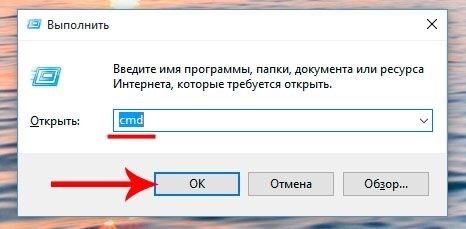
Данная команда выведет на экран все сетевые подключения со своими параметрами. Вот тут мы и найдем нужную инфу.
Давайте разберем пример: если адрес шлюза 192.168.103.1, при этом маска подсети 255.255.255.0, то айпи адрес ПК должен быть в пределах 192.168.103.2-255.
Меняем IP-адрес в Интернете
Менять айпи адрес в локальной сети мы с Вами научились, теперь рассмотрим способы, которые помогут изменить IP в глобальной сети. Чтобы это осуществить есть два пути: использовать прокси-сервер на программном уровне либо же воспользоваться сайтами-анонимайзерами. Есть еще один вариант, он является самым лучшим и эффективным, но в основном платным: сменить айпи адрес с помощью VPN серверов. Могу подсказать проверенный мною сервис TrustVPN, требуют копейки, а услуги на высоте.
Суть вышеописанных вариантов одна и та же: перед выходом в Интернет Ваш трафик поступает не сразу на веб-ресурс, а через так называемый прокси-сервер (удаленный узел). Поэтому на ресурсах, куда Вы заходите, отображается не Ваш фактический IP адрес, а адрес именно прокси сервера. Согласитесь, неплохо звучит!
Смена IP-адреса с помощью специальных программ
Использование анонимайзеров
Как правило, в такие анонимайзеры вбивается в соответствующую строку адрес сайта, на который нужно зайти анонимно и нажимается кнопка перехода. После Вас перебрасывает на нужный сайт, однако при этом фиксируются не Ваши данные, а данные прокси-сервера.
Специальные расширения для браузеров
Если Вы хотите зайти конкретно на какой либо ресурс с браузера анонимно, то прокси-расширения будут как никогда кстати. Чтобы установить похожее расширение достаточно зайти в галерею или магазин расширений для определенного браузера, вбить в поиск слово «прокси» и инсталлировать.
После установки, Ваш айпи будет другим только лишь через браузер, все остальные программы будут выходить в сеть с настоящим IP. Кстати, выбирайте только лучшие браузеры для ПК.
Друзья, надеюсь инструкция оказалась полезной для Вас и теперь Вы в два клика мышью сможете сменить свой IP-адрес. Спасибо за внимание и до новых встреч!